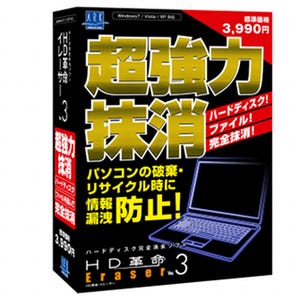Windows PEが起動可能USBメモリーを作る「MakePEBootMemory」
最近のアーク情報システムがリリースしている各ソフトウェアでは、Windows PEを用いたCD/DVD-ROMによる起動環境を提供している。そもそもWindows PEとは、Windowsプレインストール環境の略で、コンピューターにWindows OSをインストールするためのプラットフォームだが、同OSと同じGUI(グラフィカルユーザーインターフェース)上で操作できるため、リカバリー用ソフトウェアのプラットフォームとして用いられることも多い。
このWindows PEはベンダー専用のソフトウェアではない。Windows OSの正規ライセンス保持者であれば、Windows AIKを導入することで、独自のWindows PE環境を作成することが可能だ。Windows 7ユーザーであれば、Windows 7用のWindows自動インストール キット(AIK)およびWindows 7 SP1用のWindows自動インストールキット(AIK)補足プログラムをインストールすれば、Windows PE環境を作り上げることが可能だ。
 |
しかし、企業向けにリリースされたWindows PEだけに、イメージファイルを作成するには数多くのコマンドラインツールを駆使しなければならない。コンピューターに不慣れなユーザーは、特定のソフトウェアやデバイスドライバーを組み込まない素のWindows PEを作るだけでも四苦八苦するだろう。そこで注目したいのが、アーク情報システムがソフトウェア購入ユーザーを対象に配布している「MakePEBootMemory」だ。
同ツールは、Windows PEを搭載した革命シリーズの製品CD/DVD-ROMから、起動可能なUSBメモリーを作成するツールである。本来であればOSが起動しないなどの緊急時は製品CD/DVD-ROMが必要だが、同ツールで起動可能なUSBメモリーを作成しておくことで、CD/DVD-ROMドライブを搭載していないコンピューターでもWindows PE+革命シリーズが起動可能になり、データの回収やWindows OSの復旧が可能になるというものだ。
同ツールが使用できるのは、「HD革命/BackUp Ver.11」「HD革命/CopyDrive Ver.4」「HD革命/Partition EX」「HD革命/DISK Mirror Ver.3」の4製品のいずれかを購入し、ユーザー登録したユーザーに限られている。そのため同製品を使用しているユーザーでも、事前にWebページからユーザー登録を行っておこう(図01~06)。